So ändern Sie die Ränder in Google Docs
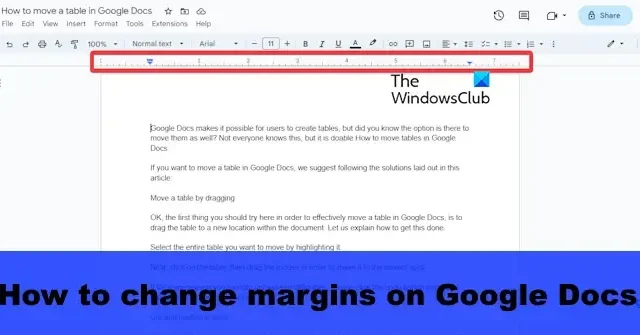
Die Google Docs-Plattform unterstützt Ränder und Benutzer können Änderungen vornehmen, um sie an ihren Schreibstil und das Erscheinungsbild ihrer Dokumente anzupassen. In diesem Beitrag zeigen wir Ihnen, wie Sie die Ränder in Google Docs ändern .
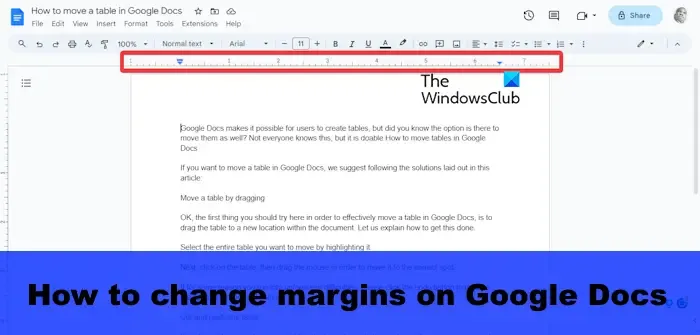
Was sind Margen?
Ränder sind ungenutzte oder schwarze Bereiche, die zwischen den Rändern des Dokumentinhalts liegen. Ränder enthalten keine Bilder oder Text und ihr Hauptzweck besteht darin, sicherzustellen, dass der Text nicht mit den Rändern kollidiert. Wir sollten beachten, dass der Standardrand auf jedem Seitenabschnitt der Seite eine Größe von 1 Zoll hat, Benutzer können dies jedoch ändern.
Sind Ränder dasselbe wie Einzüge?

So ändern Sie die Ränder in Google Docs
Google Docs ermöglicht es Benutzern, die Ränder zu ändern. Um zu erfahren, wie das geht, befolgen Sie bitte eine der unten beschriebenen Methoden.
- Verwenden Sie die Linealfunktion
- Verwenden Sie die Funktion „Seite einrichten“.
1] Verwenden Sie die Linealfunktion

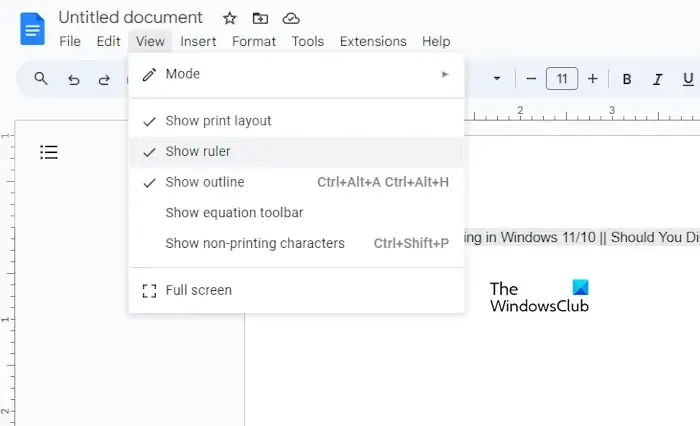
- Öffnen Sie ein Google Docs-Dokument, egal ob es sich um ein neues oder ein vorhandenes handelt.
- Navigieren Sie zum Lineal oben im Dokument.
- Wenn das Lineal nicht sichtbar ist, aktivieren Sie es, indem Sie auf „Ansicht“ und dann auf „Lineal anzeigen“ klicken .
- Wenn das Lineal sichtbar ist, können Sie den Rand ändern, indem Sie den Mauszeiger über den grauen Bereich und dann über den blauen Pfeil positionieren.
- Klicken und ziehen Sie, um den Rand an die gewünschte Stelle zu verschieben.
2] Verwenden Sie die Funktion „Seite einrichten“.
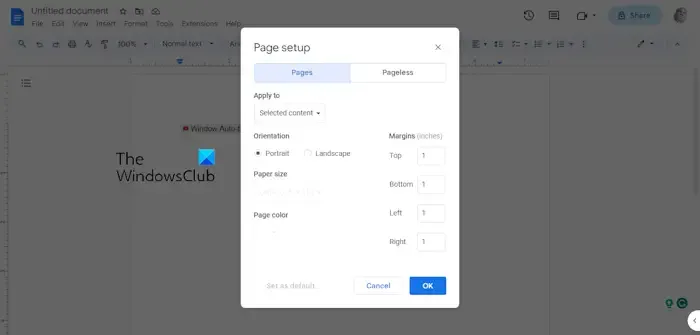
Eine weitere Möglichkeit besteht darin, die Funktion „Seite einrichten“ zu verwenden, anstatt den Rand mit dem Lineal zu verschieben. Für diejenigen, die sich nicht sicher sind, was sie tun sollen, lassen Sie es uns erklären.
- Klicken Sie auf Datei und gehen Sie dann im Dropdown-Menü zu Seite einrichten .
- Stellen Sie sicher, dass Sie Ihre Randmaße kennen, da Sie diese jetzt manuell in das Feld „Seite einrichten“ eingeben müssen .
- Wenn Sie fertig sind, klicken Sie auf die Schaltfläche „OK“ .
Das ist es! Sie wissen jetzt, wie Sie Ihren Rand in Google Docs ändern können.
Wo ist der Spielraum bei Google Docs?
Um den Rand in Google Docs zu finden, müssen Sie einfach über den Textbereich schauen. Dort sehen Sie ein Lineal und auf diesem Lineal einen blauen Pfeil, der nach unten zeigt. Dieser Pfeil ist der Rand. Wenn Sie ihn also verschieben möchten, können Sie dies problemlos tun.
Wie ändere ich den Zeilenabstand in Google Docs?




Schreibe einen Kommentar